台式电脑重装系统前面耳机插口无法使用如何解决
声明:你爹的百度,本经验是由本人完全根据本人解决WIN7 64位系统的问题解决办法写的,请不要随便拉一篇关于电脑的就判为相同,请尊重下别人的劳动成功!
前言:
办公的台式电脑,重装了一次系统。本来前边耳机插孔是可以用的,重装后,插上耳机,没有任何反应,任务栏上的声音图标显示的也是一个

解决过程:
虽然电脑后边的耳机插孔是可以正常使用的,但相对来说,偶尔用下耳机,还是前边的比较近一些。所以还是很想用前边的插孔。
最初认为是驱动问题,于是重装了声卡驱动,也下载了驱动精灵进行驱动更新,结果都是徒劳无功,后也百度了好些方法,都已失败告终。
一天晚上将近十点钟的时候,突然又想到这个问题了,于是有一通百度,结果还是没找到解决问题的办法。最后没想到的是一个无意的尝试,竟然解决了问题!
解决方法:
第一步:
电脑是WIN7系统,声卡是Realtek。无需理会打叉叉的那个声音图标


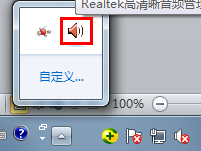
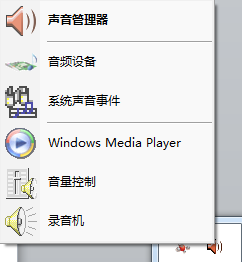
第二步:
选择“声音管理器”选项,在弹出的“Realtek高清晰音频管理器”面板中,点击右上角的文件夹图标,如图示:
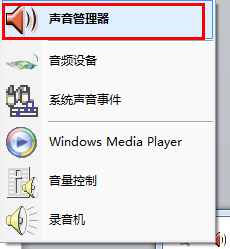
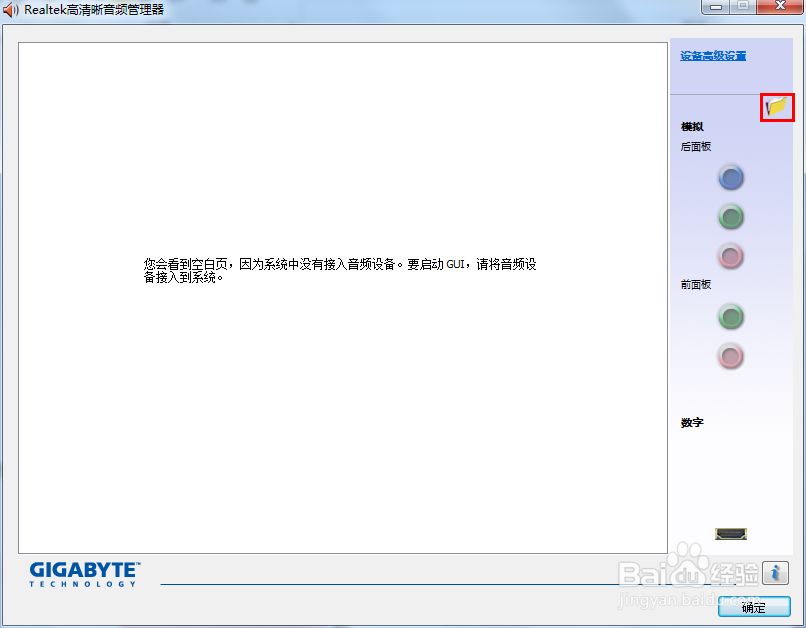
第三步:
第二步操作之后,会弹出“插孔设置”的对话框,可以看到第一个选项是“禁用前面板插孔测试”,点击勾选,然后选择“确定”按钮;
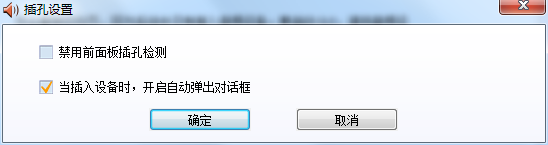
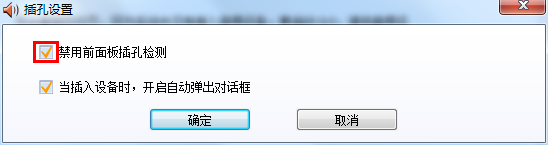
第四步:
第三部操作点击确定后,立即就能看到任务栏的白色声音图标回复正常了,同时,“Realtek高清晰音频管理器”面板中的内容也发生了变化:

问题解决,纠结了几个月的问题竟然这样解决了!
后记:在没有找到适当的帮助下,谁会知道一个文件夹图标竟然是“禁用前面板插孔检测”的设置入口?还需要选中“禁用前面板插孔检测”,难道是开启检测的时候检测不到耳机插入,关闭检测后才能检测到耳机插入?这是什么逻辑?
声明:本网站引用、摘录或转载内容仅供网站访问者交流或参考,不代表本站立场,如存在版权或非法内容,请联系站长删除,联系邮箱:site.kefu@qq.com。
阅读量:81
阅读量:29
阅读量:63
阅读量:100
阅读量:53